Android Recycle Bin – Hvordan Gjenopprette Filer Fra Android? [MiniTool Tips]
- du må sørge For At Din Android-enhet har vært forankret. Ellers vil denne programvaren ikke fungere normalt for å trekke ut dataene På Android.
- du må lukke andre Android programvare når du bruker denne programvaren til å hente slettede Android data. Eller kanskje, denne programvaren vil ikke fungere.
Sammendrag:

det er en papirkurv på windows, så noen Av Dere Kan Spørre er det en android papirkurven på android-enheten? Vet du hvordan du gjenoppretter data Fra Android-Papirkurven? MiniTool vil fortelle deg de tingene du vil vite Om Android Recycle Bin Og Android data recovery i dette innlegget.
Del 1: Er Det En Android Papirkurven På Telefonen?
når Du bruker Din Android-telefon, du kan slette noen viktige filer ved en feil. I denne situasjonen vil du få disse slettede filene tilbake. Kanskje, du vil tenke på dette spørsmålet først: er Det En Android Papirkurven på telefonen?
som du vet, i databehandling, det er En Papirkurv (Også kjent Som Søppel) som er en midlertidig lagringsplass for filer som har blitt slettet fra harddisken på datamaskinen, men ikke permanent slettet fra filsystemet.
Generelt kan du gå Inn I Papirkurven for å bla gjennom slette filer og gjenopprette filene som slettes ved en feil eller slette filene permanent.
Likeledes, hvis Det Er Android Papirkurven på telefonen, du vil kunne gjenopprette noen filer etter at du sletter dem ved et uhell. Men faktum er at Det ikke er en slik funksjon På Android-telefonen din.
Så, Hvis du vil vite hvordan å gjenopprette slettede filer Fra Android Papirkurven, vi vil fortelle deg at det er en falsk forslag.
Men, hvis Det Er Ingen Android Papirkurven, hvor er slettede filer lagret på android-telefon? Faktisk slettes de slettede filene ikke Fra Android-enheten eller SD-kortet umiddelbart. Sektorene de okkuperer er bare merket som tomme, og dermed kan nye data skrives inn.
før disse slettede filene er overskrevet av nye data, du kan bruke et stykke Gratis Android data-programvare for å få dem tilbake.
deretter, hvordan gjenopprette permanent slettede filer Fra Android? I dette innlegget anbefaler vi deg å bruke dette profesjonelle verktøyet – MiniTool Mobile Recovery For Android.
Nå, les del 2 å lære å bruke denne programvaren for å få slettet Android data tilbake med letthet.
Del 2: Hvordan Hente Slettede Filer Fra Android-Telefon?
MiniTool Mobile Recovery For Android er et slags program som er spesielt utviklet for å gjenopprette alle tapte og slettede filer, inkludert tekstdata som meldinger, kontakter, samtalelogger, WhatsApp, dokumentdata; og mediedata som bilder, APPBILDER, videoer, lyd og WhatsApp-vedlegg Fra Android-telefonen og nettbrettet, SAMT SD-kortet.I tillegg kan denne programvaren brukes på nesten alle merker Og modeller Av Android-telefon og nettbrett, Som Samsung, Sony, LG, HTC og mer.

hvis Du er interessert I Samsung Galaxy S6 datarekonstruksjon problemet, kan du lese denne artikkelen, og da vil du lære sine 6 vanlige tilfeller i ditt daglige liv.
dette freeware lar deg gjenopprette 10 filer av en type hver gang. Hvis Du bruker Windows 10 / 8 / 7, kan du laste Ned Og deretter installere Den Gratis Utgaven av denne programvaren til datamaskinen din for å prøve nå.
Gratis Nedlasting
denne programvaren har to gjenopprettingsmoduler: Gjenopprette Fra Telefonen Og Gjenopprette FRA SD-Kort. Deretter vil vi introdusere dem en etter en som følger.
Modul 1: Gjenopprett Slettede Filer Fra Android-Enheten Direkte
hvis du vil gjenopprette de slettede filene fra Android-telefonen eller nettbrettet direkte, bør du bruke Gjenopprett Fra Telefonmodulen. Før du bruker denne gjenopprettingsmodulen til denne programvaren, er Det noen saker du bør være oppmerksom på: Android data recovery programvare brukes Til å gjenopprette slettede data som ikke overskrives av nye filer. Denne programvaren er ikke et unntak. Så, bare slutte Å bruke Din Android-enhet så snart som mulig etter at du sletter filene ved en feil. Ellers blir disse filene uopprettelige.
Trinn 1: For Det Første, du bør koble Din Android-enhet til datamaskinen via USB-kabel. Deretter kan du åpne programvaren for å angi hovedgrensesnittet som følger. Her vil du se sine to gjenopprettingsmoduler. Bare klikk På Gjenopprett Fra Telefonmodulen for å fortsette.

Trinn 2: i dette trinnet vil programvaren be deg om å identifisere Android-enheten din.For DET Første må DU aktivere USB-feilsøking Av Android-enheten din. Faktisk Har Forskjellige Android-versjoner forskjellige måter å gjøre dette arbeidet på. Du kan velge riktig versjon fra dette grensesnittet, og følg de detaljerte trinnene for Å aktivere USB-feilsøking.
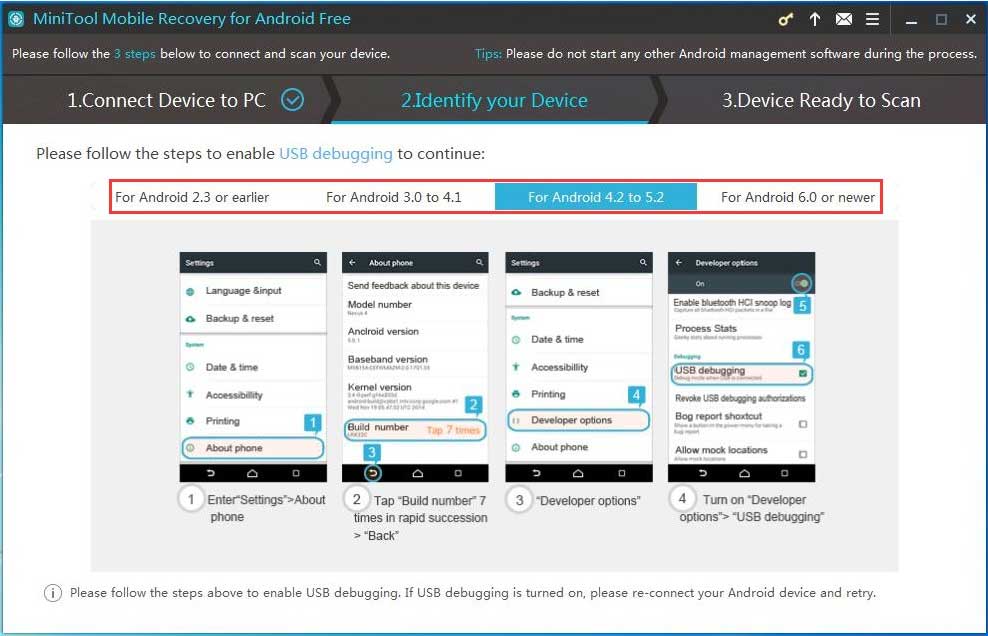
hvis Du for Eksempel Kjører Android 5.2, bør du klikke På For Android 4.2 til 5.2. Deretter, denne programvaren vil vise deg fire trinn: ① Skriv Inn Innstillinger> om telefon ② Trykk Bygg nummer 7 ganger i rask rekkefølge> tilbake ③ Utvikleralternativer ④ Slå På Utvikleralternativer > usb debugging. Vennligst gjør som trinnene forteller deg.Tips: HVIS USB debugging Av Din Android-enhet er allerede slått på, men du fortsatt får over grensesnittet, må du koble Din Android-enhet å ha en prøve igjen.
For Det Andre må DU tillate USB-feilsøking fra datamaskinen du skal bruke. Her, du bør gjøre denne operasjonen På Din Android-enhet: bare sjekk alltid tillate fra denne datamaskinen alternativet På Android og trykk OK for å fortsette.
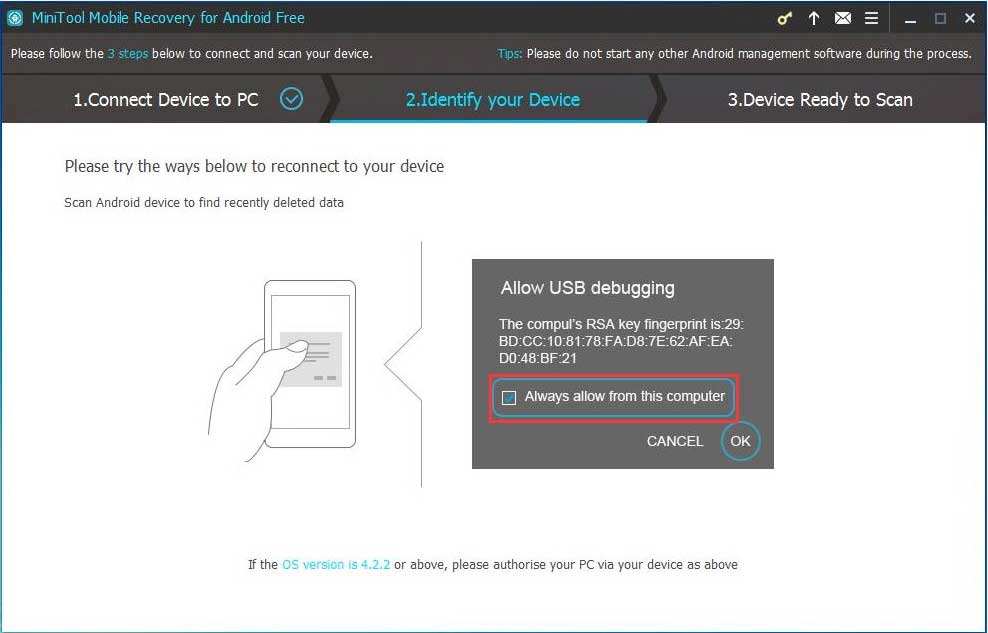
Trinn 3: Deretter vil Du se Enheten Klar Til Å Skanne grensesnittet. Her, du kan se filtyper denne programvaren kan gjenopprette og to skannemetoder det kan tilby.

hvis du velger Hurtigskannemetode, vil tekstdatatypene, for eksempel kontakter, meldinger, anropshistorikk og WhatsApp-meldinger &vedlegg vil bli sjekket som standard. Samtidig kan du fjerne merket for unødvendige typer i dette grensesnittet.
hvis Du velger Å bruke Dyp Avsøke metode, alle datatyper vil bli sjekket som standard, og du har ikke lov til å fjerne merket datatypene du ikke vil gjenopprette. Dermed vil denne skannemetoden koste deg mer tid til å fullføre skanningen. Du bør være tålmodig.
når du har valgt riktig skannemetode, bør du klikke På neste for å fortsette.
Trinn 4: deretter, denne programvaren vil starte sin skanneprosessen. Etter at, du vil se det avsøke resultere grensesnittet. Det er datatypelisten på venstre side av grensesnittet. Du kan klikke på en datatype for å gjøre denne programvaren bare vise deg de angitte filene i dette grensesnittet.
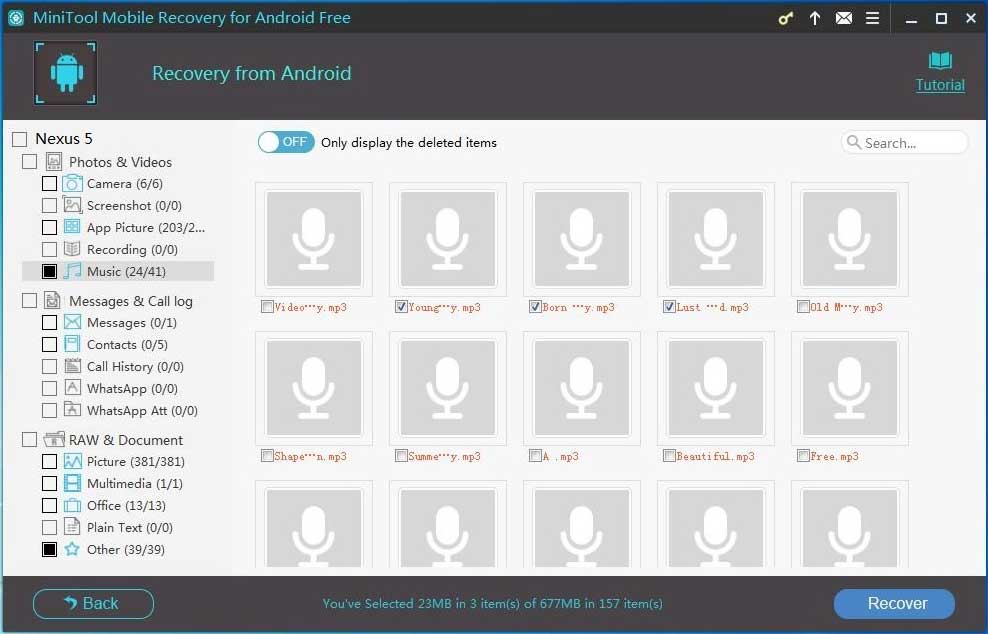
hvis du for eksempel vil gjenopprette slettede musikkfiler Fra Android-enheten din, må du velge Musikk fra venstre side, sjekk filene du vil gjenopprette og klikk på gjenopprett-knappen for å fortsette.
Trinn 5: programvaren vil vise deg et popup-vindu med en standard lagringsbane.
hvis du ikke vil endre lagringsbanen, kan du direkte klikke På Gjenopprett-knappen i vinduet.

Hvis du vil lagre de valgte filene til en annen bane på datamaskinen din, må du klikke På Bla gjennom-knappen Og deretter velge En annen bane på datamaskinen din fra den andre pop-ut vinduet for å lagre disse filene.
Til Slutt kan du åpne den angitte lagringsbanen på datamaskinen og bruke disse gjenopprettede filene umiddelbart.
Klikk for å tweet
Nå bør vi minne deg igjen at Den Frie Utgaven av denne programvaren har noen begrensninger. Hvis du vil bryte disse begrensningene for å hente mer data På Android, kan du oppdatere dette freeware til en avansert versjon.
Modul 2: Gjenopprett Slettede Data fra Android SD-Kort
Anta At Du vil gjenopprette slettede filer fra SD-kortet På Android-telefonen din, du må bruke Gjenopprett FRA SD-Kortmodulen Til MiniTool Mobile Recovery For Android.
Likeledes, du må slutte å bruke SD-kortet så snart som mulig etter at du sletter viktige filer ved en feil å hindre at data blir overskrevet.
Før du bruker denne gjenopprettingsmodulen, må DU fjerne SD-kortet Fra Android-telefonen og sette det inn I EN SD-kortleser. Etter det, kan DU koble SD-kortleseren til datamaskinen som du har installert Denne Android data-programvare.
deretter kan du følge disse trinnene for å få slettede SD-kortdata tilbake.Trinn 1: Åpne programvaren for å angi hovedgrensesnittet for denne programvaren. Deretter må du klikke På Gjenopprett FRA SD-Kortmodul for å fortsette.

Trinn 2: denne programvaren vil vise MÅL-SD-kortet i følgende grensesnitt. Du kan velge den og klikk På neste for å starte skanneprosessen.

Trinn 3: Etter skanneprosessen vil du se følgende skanneresultatgrensesnitt. Likevel er venstre side listen datatyper. Du kan velge en datatype fra listen og vise de detaljerte skannede elementene i dette grensesnittet.

samtidig kan du klikke på den blå knappen for å slå den fra AV TIL PÅ for å vise de slettede filene bare.
Deretter, du kan sjekke målet filene du vil gjenopprette i denne avsøke resultat grensesnitt og klikk På Gjenopprett-knappen.Trinn 4: likevel vil programvaren vise deg et popup-vindu med standard lagringssted. Du kan velge å lagre de valgte filene til den plasseringen ved å klikke På Gjenopprett-knappen direkte, eller du kan klikke På Bla gjennom-knappen for å velge en annen egnet bane på datamaskinen for å lagre dem.
endelig kan du åpne den angitte lagringsbanen for å sjekke om de valgte filene holdes bra eller ikke.Vil du bruke Denne Android data recovery program for å hente mer data fra ANDROID SD-kortet uten begrensninger? Du kan velge å få den avanserte versjonen av denne programvaren Fra MiniTool offisielle nettstedet.
Andre anbefalinger Om Android SD card data recovery:
MiniTool tilbyr deg også en annen to stykker av data recovery programvare for å hjelpe deg å gjenopprette slettede data Fra ANDROID SD-kortet, Og De Er MiniTool Power Data Recovery Og MiniTool Photo Recovery.
1. MiniTool Power Data Recovery er spesialdesignet for å gjenopprette tapte og slettede data fra ulike typer digitale datalagringsenheter, som intern harddisk, ekstern harddisk, USB-minnepinne, minnekort, SD-kort og så videre.
Den har fire gjenopprettingsmoduler: DENNE PC, Flyttbar Harddisk, Harddisk OG CD / DVD-Stasjon. Blant dem Kan Flyttbar Diskstasjonsmodul hjelpe deg med å hente filer fra Android SD-kort.
med prøveversjonen av denne programvaren, du kan sjekke om det kan finne dataene du vil gjenopprette. Dermed, du kan først prøve det, og hvis du vil gjenopprette Android SD data med denne programvaren, du kan bruke sin fulle utgave.
Gratis Nedlasting
2. MiniTool Photo Recovery kan brukes til å hente slettede bilder, lyd og videoer fra digitalkamera, minnekort, USB-disk, harddisk og så videre. Dermed, hvis du bare vil tapte og slettede bilder, hørlig og videoer tilbake, du kan bruke denne programvaren.
med gratis utgave av denne programvaren, du kan gjenopprette 200MB data totalt. For å gjenopprette data uten begrensning, må du oppdatere freeware til en avansert utgave.Du kan bare velge en data-programvare for å gjenopprette Android data i henhold til din faktiske situasjon.
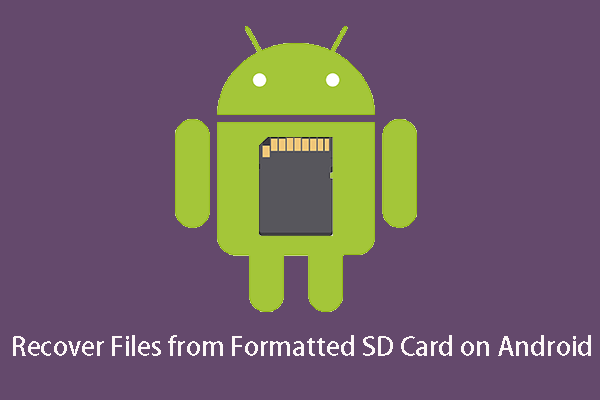
Del 3: Bottom Line
det er en sannhet at Det er Ingen Android Papirkurven på telefonen. Men, det er fortsatt mulig å gjenopprette tapte Og slettede Android data så lenge de ikke er overskrevet av nye data. Du kan prøve disse tre verktøyene som er nevnt i dette innlegget for Å gjøre Android data recovery.
Skulle du ha noen spørsmål når Du bruker MiniTool programvare, kan du gjerne kontakte oss ved å sende en e-post til . Du kan også dele dine spørsmål og løsninger med oss på følgende kommentar sone.
Leave a Reply